Jeg har ikke en vane å ta backup av iPhone til iTunes eller iCloud. Men jeg satte iCloud til å ta sikkerhetskopi av iPhone 7-dataene mine automatisk. I dag da jeg kom for å gjenopprette iPhone fra en sikkerhetskopi og det fortsatte å be om iPhone-passordet. Jeg bruker vanligvis fingeravtrykkpassord og ser ut til å glemme det opprinnelige passordet for sikkerhetskopien. Hva er mitt passord for iPhone-sikkerhetskopi? Noe hjelp?
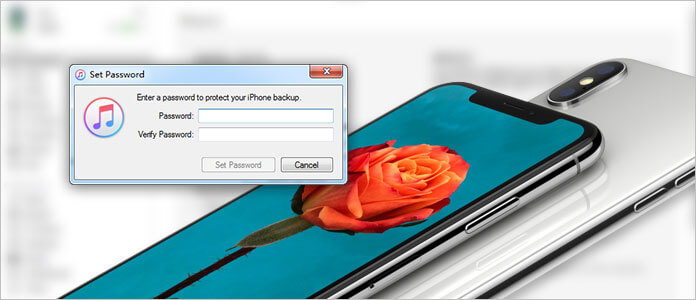
I mange tilfeller blir du bedt om å oppgi iPhone-passordet for sikkerhetskopi. Selv om du på grunn av forskjellige årsaker må gjenopprette eller slette iPhone- eller iTunes-passordet. For eksempel kan du glemme passordet, ikke kan legge det inn fordi det ødelagte skjermbildet, eller du ikke har et passord for sikkerhetskopi. Hva bør du gjøre for å gå videre til neste operasjon? Denne guiden viser deg hvordan du kan gjenopprette passord for iPhone-sikkerhetskopi.
Før vi viser deg hvordan du kan gjenopprette eller fjerne iPhone-passordet for sikkerhetskopi, er det nødvendig for deg å ta sikkerhetskopi av alle viktige iOS-filer først. Fordi du ikke husker passordet, anbefaler vi fagpersonen inderlig hilsen iOS Data Backup & Restore for å sikkerhetskopiere data på den låste iOS-enheten din. Du kan gratis laste ned den og prøve.
Trinn 1 Last ned, installer og start FoneLab på datamaskinen og velg alternativet iOS Data Backup & Restore i hovedgrensesnittet.

Trinn 2 Koble den låste iPhone-en til datamaskinen med USB-kabel, og velg deretter alternativet iOS-data-sikkerhetskopi.

Trinn 3 Alle typer iPhone-data kan sikkerhetskopieres, inkludert bilder, meldinger, videoer, lyd, samtalelogger, kontakter, kalender, notater og mer. Velg filtype og klikk på "Neste" -knappen.

Trinn 4 Klikk på Sikkerhetskopi-knapp for å ta sikkerhetskopi av alle valgte data på iPhone til din PC eller Mac.

Med denne metoden kan du enkelt lage en iPhone-sikkerhetskopi uten å legge inn iPhone- eller iTunes-passordet. Dessuten kan du sjekke detaljene for hver enkelt data og deretter sikkerhetskopiere alle viktige iPhone-filer.
Beste iTunes-alternativet som hjelper deg med å administrere iOS-filer. Overfør forskjellige iOS-filer som bilder, musikk, kontakter og stemmememor mellom iPhone / iPad / iPod og PC / Mac.
Når du har glemt backup-passordet for iphone, kan du også stole på gjenopprettingsverktøyet for å gjenvinne iTunes-passordet. iPhone-sikkerhetskopi av passordgjenoppretting kan hjelpe deg med å gjøre det enkelt. Det tilbys to gjenopprettingsmåter som hjelper deg med å knekke iTunes-passordet for sikkerhetskopi, inkludert Brute-force Attack og Brute-force med Mask Attack. Den hevder at den har 86% dekryptering. Du kan laste ned den og prøve.
Trinn 1 Kjør iPhone Backup Password Recovery
Etter nedlasting, installer og kjør dette iPhone-passordlåsemaskinen for sikkerhetskopi på datamaskinen din. Den kan automatisk oppdage iPhone og lister opp alle iTunes-sikkerhetskopifiler du noen gang har laget på denne datamaskinen. Velg sikkerhetskopien du glemmer passordet, og klikk deretter på Neste for å fortsette.

Trinn 2 Velg passende angrepstype
Velg ønsket modus for gjenoppretting av passord for å gjenopprette iPhone-passordet.

Brute-force with Mack Attack-modus anbefales hvis du husker en del av passordet. På denne måten vil det ta kortere tid å gjøre iPhone-passordgjenoppretting.

Trinn 3 Dekrypter iTunes-passordet
Klikk Start-knappen for å gjenopprette iPhone-passordet. Det vil ta tid å fullføre hele prosessen. Du må vente tålmodig.

Det kan ta minutter, timer eller dager å gjøre gjenoppretting av passord for iTunes-sikkerhetskopi basert på passordets lengde og komplekse. Dessuten kan ikke iPhone Backup Password Recovery garantere 100% å finne passordet ditt.
Hvis du har sikkerhetskopiert alle viktige iPhone-filer, kan du fjerne alt innhold og innstillinger på iPhone og opprette en ny Apple-konto. For å gjøre det, kan du følge de neste trinnene.
Trinn 1 Slå på iPhone-enheten din og åpne Innstillinger-appen.
Trinn 2 Trykk på Innstillinger Generelt tilbakestill for å gå til Tilbakestill grensesnittet.
Trinn 3 Pek Slett alt innhold og innstillinger for å fjerne alle data og sikkerhetskopi av passord fra iPhone.

Du kan også prøve den kraftige iPhone Eraser for å bli kvitt iPhone-passordet.
Aiseesoft FoneEraser er det kraftigste verktøyet for å slette alt iPhone-innhold og innstillinger permanent og grundig.
Du trenger kanskje: Hvordan omgå og tilbakestille passord når du har glemt Mac-passord
Vi snakker hovedsakelig om passord for iPhone-sikkerhetskopi i dette innlegget. Hvis du står overfor situasjonen som du har glemt passordet til iPhone eller iTunes, må du først huske å ta sikkerhetskopi av iPhone-dataene dine. Vi introduserer deg med et populært verktøy for gjenoppretting av passord for iTunes, håper det kan hjelpe deg å gjenvinne det manglende passordet.